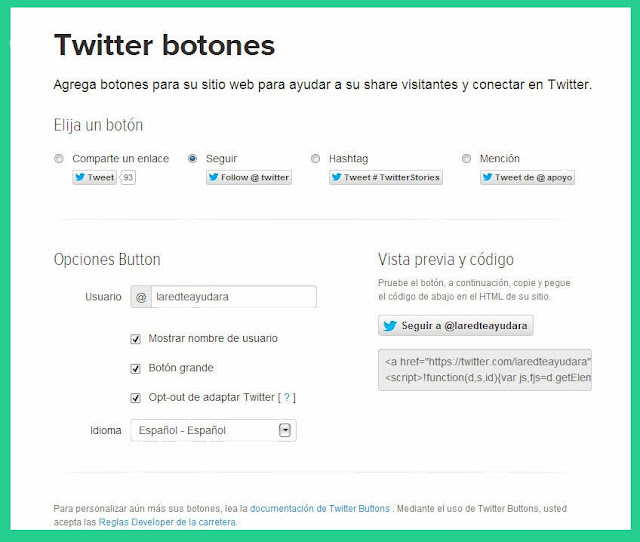Boton subir deslizante para el blog
Unknown
Botones,
Tutoriales
¿Como poner botón con efecto deslizante?
Lo primero, te recomendaría hacer una copia de seguridad de la plantilla, por si surge algún problema.Iremos a:
- Plantilla
- Editar HTML
- Ctrl F, dentro de la plantilla, y buscaremos
- </head>
Antes de </head> ponemos el siguiente script:
<script src='http://ajax.googleapis.com/ajax/libs/jquery/1.8.2/jquery.min.js' type='text/javascript'/>
<script>
$(function () {
$('.go-to-top').click(function () {
$('html,body').animate({
scrollTop: 0
}, 500);
return false;
});
});
</script>
Una vez echo esto iremos a:
- Diseño,
- Añadir gadget
y pegaremos lo siguiente:
<a style="display:scroll;position:fixed;bottom:50px;right:50px;" href="#wrap" title="Subir arriba" class="go-to-top"><img width="85px" height="85px" style="border:0;" src="La imagen que tu quieras aqui"/></a></div>
</a>
Tenemos que tener en cuenta que podemos modificar varios parametros de nuestro código:
50px;right:50px; esto en cuanto a la posicion en pantalla
85px" height="85px esto en cuanto a la medida de nuestra imagen
"La imagen que tu quieras aqui" Aqui tendras que poner tu imagen, previamente alojada en tu servidor favorito, copias la URL de la imagen y la cambiar por la frase "La imagen que tu quieras aqui" respetando las comillas.
Recuerda subir a tu servidor la imagen, y copiar la URL de la imagen.
Con esto ya tendrás tu botón subir deslizante en tu blog, si te ha sido útil, si te ha gustado, compártelo.
¿Como poner botón con efecto deslizante?
Lo primero, te recomendaría hacer una copia de seguridad de la plantilla, por si surge algún problema.Iremos a:
- Plantilla
- Editar HTML
- Ctrl F, dentro de la plantilla, y buscaremos
- </head>
Antes de </head> ponemos el siguiente script:
<script src='http://ajax.googleapis.com/ajax/libs/jquery/1.8.2/jquery.min.js' type='text/javascript'/>
<script>
$(function () {
$('.go-to-top').click(function () {
$('html,body').animate({
scrollTop: 0
}, 500);
return false;
});
});
</script>
Una vez echo esto iremos a:
- Diseño,
- Añadir gadget
y pegaremos lo siguiente:
<a style="display:scroll;position:fixed;bottom:50px;right:50px;" href="#wrap" title="Subir arriba" class="go-to-top"><img width="85px" height="85px" style="border:0;" src="La imagen que tu quieras aqui"/></a></div>
</a>
Tenemos que tener en cuenta que podemos modificar varios parametros de nuestro código:
50px;right:50px; esto en cuanto a la posicion en pantalla
85px" height="85px esto en cuanto a la medida de nuestra imagen
"La imagen que tu quieras aqui" Aqui tendras que poner tu imagen, previamente alojada en tu servidor favorito, copias la URL de la imagen y la cambiar por la frase "La imagen que tu quieras aqui" respetando las comillas.
Recuerda subir a tu servidor la imagen, y copiar la URL de la imagen.
Con esto ya tendrás tu botón subir deslizante en tu blog, si te ha sido útil, si te ha gustado, compártelo.